CAD情報サイトへようこそ…HEADLINE
// 今月の特集 //
 02/05 New Release 。 リリースノート ついに登場!
02/05 New Release 。 リリースノート ついに登場!パラメトリックブロックの機能強化が多数実装されて、ついにここまで来たのか! と実感。ACIS図形用にAutoCADによって作成された拘束ベースの自動調整寸法のサポートを追加されました。また、AIアシストリボン・アクセスバーの改善など、もみられます。
試してみましょう。最高峰 アルチメイト!--
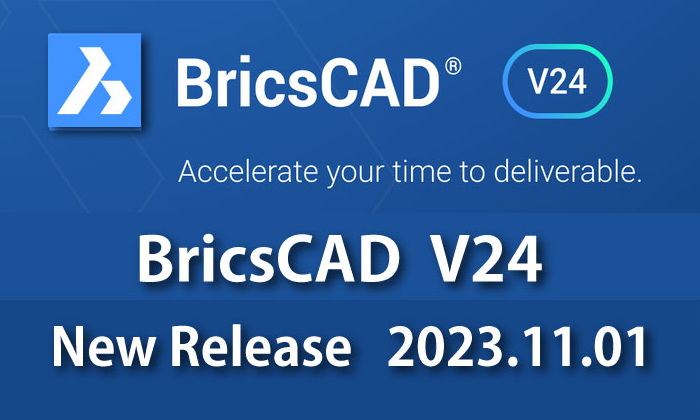
■商品構成 & オプション (★保守付価格)
・Mechanical(Platinum + SeatMetal) \195,00- ★253,500-
・communicator \70,000-
・Ultimate (Platinum+BIM+Mechanical) \226,000- ★293,800-
・BIM(Platinum + BIM) \205,000- ★266,500-
■単体構成 (税抜価格-保守無し)
Lite (旧Classic) \69,000-
Pro \95,000-
Platinum Proに吸収
となりました。 価格据置。Classic は、Lite と名称が変わりました。
機能アップ、SW・INVENTOR などハイクラスと比較したら安いと感じます。しかも、永久ライセンスです。Note PC でも動くが売りでもあります。
 機能アップは、?
機能アップは、?バグの修正・3D機能は強化の方向です。すでに英語版も、24.1.06 Release アップとなっています。 しばらく安心ですか?。 板金が多い場合は、Mechanicalの選択しかありませんので、Platinum 以外は、利用出来ません。当然Communicatorも必要です。\291,500-(税込) となります。ちなみに communicator は、別途ダウンロードしてインストールしないと怒られますのでご注意下さい。2023.12.11
『ゼロからはじめる BricsCAD 』 修正中です。2D編は初心者にわかりやすい内容に心がけて自分も再勉強しています。3Dは、これからの作業です…書籍販売のお知らせ V20-2D Sketch Amazonへリンク
■ BricsCAD オプション
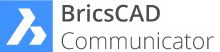 →V20 3Dコンバーター!70,000円(税別)。Pro以上に対応。低価格で3Dが出来るのは驚きです。レンダリング・板金・Assy図対応など、3D強化は実用的に利用出来るレベルなのか? 一部メーカーサイトからDWしたデータは診断機能が欲しいところもありますが…。
→V20 3Dコンバーター!70,000円(税別)。Pro以上に対応。低価格で3Dが出来るのは驚きです。レンダリング・板金・Assy図対応など、3D強化は実用的に利用出来るレベルなのか? 一部メーカーサイトからDWしたデータは診断機能が欲しいところもありますが…。
スポンサードリンク: 起動の素早さがお気に入りです。 → B-CAD.shop
■ CADPAC 最新情報 ■
04/01 CADPAC 25.0 Release
 ☆ 4/01-2023 -更新
☆ 4/01-2023 -更新
新機能は、こちらから-PDF
* 最新 DW確認は、こちら
今回は、見送りました。
うれしい機能は、DXF・DWG入出力強化です。便利そうな・・平行線。作業中図面一覧は、ようやく・・出来ましたか?。連続出力も便利そうです。寸法検査は、使ってみたいと思います。 A-CAD 2023・SW2023対応・機械オプション・バルーン連携など 興味深い物があります。・・A-CAD互換の向上もうれしい限りです。どうでしますか?。 進化の確認は出来ません。(^_^;)
KeyCreator 18.2 実線編は、こちらから

 ☆ 4/01-2023 -更新
☆ 4/01-2023 -更新新機能は、こちらから-PDF
* 最新 DW確認は、こちら
今回は、見送りました。
うれしい機能は、DXF・DWG入出力強化です。便利そうな・・平行線。作業中図面一覧は、ようやく・・出来ましたか?。連続出力も便利そうです。寸法検査は、使ってみたいと思います。 A-CAD 2023・SW2023対応・機械オプション・バルーン連携など 興味深い物があります。・・A-CAD互換の向上もうれしい限りです。どうでしますか?。 進化の確認は出来ません。(^_^;)
KeyCreator 18.2 実線編は、こちらから
■ 3D-CAD …目指せ-YouTuber-4 ■
初心者にも分る、BricsCAD の使い方は、こちらから
 今年の富士山・帽子が大きいような気がします。この時節は、桜がうれしい気持ちをくれます。例年よりも遅いそうな・・花粉もことしは・・多いと言います。満開までもう少しかかりそうですね~
・.・。
今年の富士山・帽子が大きいような気がします。この時節は、桜がうれしい気持ちをくれます。例年よりも遅いそうな・・花粉もことしは・・多いと言います。満開までもう少しかかりそうですね~
・.・。
DaVinci Resolve は、すご過ぎます。 完全無料のVideo 編集ツールですが・・。有料版は、DaVinci Resolve Studioです。(¥47,980-) 決して高くないと思います。
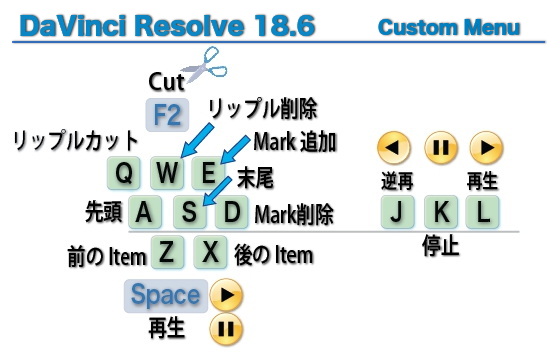 ◆Custom Key
◆Custom Key
オリジナルキーにも慣れて・・サクサクとこなします。モード切替無しでの Cut 編集【F2】。カーソル位置を変更して・・詰める作業【Q】【W】。そして、今回は、【P】を追加します。【F9】挿入ですが、【I】【O】イン・アウトポイントの横【P】を追加します。これで、沢山の素材をTimeLineに追加出来ますね。・・はかどりますよ。
「まんが日本むかしばなし」が素材です。
【 VideoProc Converter AI 】
TimeLine の 結合、4 編-43分・・1280*720 順序よく挿入して、後はお任せ。処理する時間は、ほぼ1時間必要ですよね~(^_^;)
ひょんなことから始まった、目指せ!YouTuber
Color をいじります。ブラー・シャープの範囲をいじります。かすみ除去が有効ですが・・いじると変換に時間がかかります。ハイライトとシャドーを調整する手法は、手間がかかりません。 画額のサイズ変形・1.02 へ拡張して、アウトラインを確認。
素材追加は、ドラッグ&ドロップ。【Ctrl+I】。
BIN を整理しながら・・。
自分のパターンを見つけると・・素早い操作が可能です。最後に、音量をチェックして・・吐き出します。CADマシンですが・・GPU スペックアップしたいですね~
おかげさまで・・山を越えました・・
修行の道は・・続きます
(-_-;)
KeyCreator 始めました、こちらから
03/31 Solidworks の基本おさらいは、こちらから
ちょっとメモ~ ------------- 一読資料 ★★★
YouTuber 条件
1.チャンネル登録者:500以上 (437/500)
2.動画投稿:3本以上
--- 下記のいずれかの達成!
3.動画再生時間:3000時間/365日 (8,572/3,000)
4.Or Short 視聴回数 300万回
今日で、約1ヶ月半。山を超えられそうです。
★ 67歳から始めた。目指せ! YouTuber の記録です。
♪・.・
#DaVinci Resolve #Bandicam #VLC media
#ScreenToGif #Lightscreen #MovieToGIF
!無料でも・・凄いです! ・・(^_^;)

…
・iPhoneの製品外観図を入手する
https://developer.apple.com/resources/cases/
今後とも、宜しく、お願いいたします。
スポンサードリンク:DWG互換CADは、→ B-CAD.SHOP
Blogは、こちらから
>※~過去の記事2015整理中です…2013 参考になれば幸いです。

 今年の富士山・帽子が大きいような気がします。この時節は、桜がうれしい気持ちをくれます。例年よりも遅いそうな・・花粉もことしは・・多いと言います。満開までもう少しかかりそうですね~
・.・。
今年の富士山・帽子が大きいような気がします。この時節は、桜がうれしい気持ちをくれます。例年よりも遅いそうな・・花粉もことしは・・多いと言います。満開までもう少しかかりそうですね~
・.・。DaVinci Resolve は、すご過ぎます。 完全無料のVideo 編集ツールですが・・。有料版は、DaVinci Resolve Studioです。(¥47,980-) 決して高くないと思います。
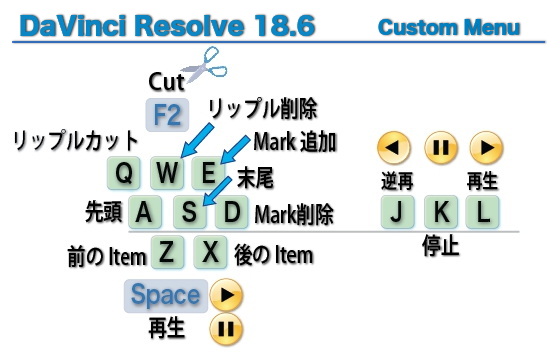 ◆Custom Key
◆Custom Keyオリジナルキーにも慣れて・・サクサクとこなします。モード切替無しでの Cut 編集【F2】。カーソル位置を変更して・・詰める作業【Q】【W】。そして、今回は、【P】を追加します。【F9】挿入ですが、【I】【O】イン・アウトポイントの横【P】を追加します。これで、沢山の素材をTimeLineに追加出来ますね。・・はかどりますよ。
「まんが日本むかしばなし」が素材です。
【 VideoProc Converter AI 】
TimeLine の 結合、4 編-43分・・1280*720 順序よく挿入して、後はお任せ。処理する時間は、ほぼ1時間必要ですよね~(^_^;)
ひょんなことから始まった、目指せ!YouTuber
Color をいじります。ブラー・シャープの範囲をいじります。かすみ除去が有効ですが・・いじると変換に時間がかかります。ハイライトとシャドーを調整する手法は、手間がかかりません。 画額のサイズ変形・1.02 へ拡張して、アウトラインを確認。
素材追加は、ドラッグ&ドロップ。【Ctrl+I】。
BIN を整理しながら・・。
自分のパターンを見つけると・・素早い操作が可能です。最後に、音量をチェックして・・吐き出します。CADマシンですが・・GPU スペックアップしたいですね~
おかげさまで・・山を越えました・・
修行の道は・・続きます
(-_-;)
KeyCreator 始めました、こちらから
03/31 Solidworks の基本おさらいは、こちらから
ちょっとメモ~ ------------- 一読資料 ★★★
YouTuber 条件
1.チャンネル登録者:500以上 (437/500)
2.動画投稿:3本以上
--- 下記のいずれかの達成!
3.動画再生時間:3000時間/365日 (8,572/3,000)
4.Or Short 視聴回数 300万回
今日で、約1ヶ月半。山を超えられそうです。
★ 67歳から始めた。目指せ! YouTuber の記録です。
♪・.・
#DaVinci Resolve #Bandicam #VLC media
#ScreenToGif #Lightscreen #MovieToGIF
!無料でも・・凄いです! ・・(^_^;)

…
| 設計一覧資料 | ||
| 鋼材・一覧 (PDF) | A4サイズ・2枚の構成です。 | |
| 鋼材一覧 (形鋼) | 東京設計センター | |
| 規格・サイズ・一覧へ | 東京設計センター | |
| エキスパンドメタル寸法 | Expandmetal.net | |
| 平行ピン・その他(PDF) | TAIYO 選定油圧資料 (PDF)・ 空圧一覧 | |
| Catalog-ケーブルラック | 配線ダクト・ラック (カナフジ電工) | |
| 色見本表-マンセル値 | 和名・洋名・マンセル・YMCK・RGB |
・iPhoneの製品外観図を入手する
https://developer.apple.com/resources/cases/
今後とも、宜しく、お願いいたします。
スポンサードリンク:DWG互換CADは、→ B-CAD.SHOP
Blogは、こちらから
>※~過去の記事2015整理中です…2013 参考になれば幸いです。
information店舗情報
用途別 メーカーリンク集
*
設計資料は、こちらから
現在の閲覧者数:
| スポンサードリンク: | |
 |
|
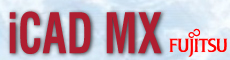 |
|
| |
|
| |
|
| Bricscad Modeling | |
| ■ | |
| KeyCreator 初級編 | |
| ◆ よろしければ、覗いて下さい。 |
|
| ■CAD_Web (Blog) |
|
| ■CADPACで、お仕事! | |
| ◆ BricsCADの使い方(Blog) | |
| ■Solidworks Link |
|
 |
|
 |
|
CAD_Web
当サイトについて…Sight MAPCADPACユーザーの情報サイトとして発信しております。
要望・誤記・訂正は、下記にてご連絡下さい
E-Mail:aztec.jp■live.jp
**

宜しく、お願いいたします。
| 【知って得する情報シリーズ】 |
| 今さら聞けないシリーズ 再勉強資料へ |
| 今さら聞けない製図法 (大阪大学-PDF資料) |
| ・伝導性プラスチック基本をマスター |
| クレーンは滑車が基礎- 今さらながら再勉強 |
 |
858558
配管サポート 部品一覧U-ボルト・inch & mm
バンド各種・U字金具
一覧性に優れていて・図面(PDF)
提供もあります。(株)昭和提供
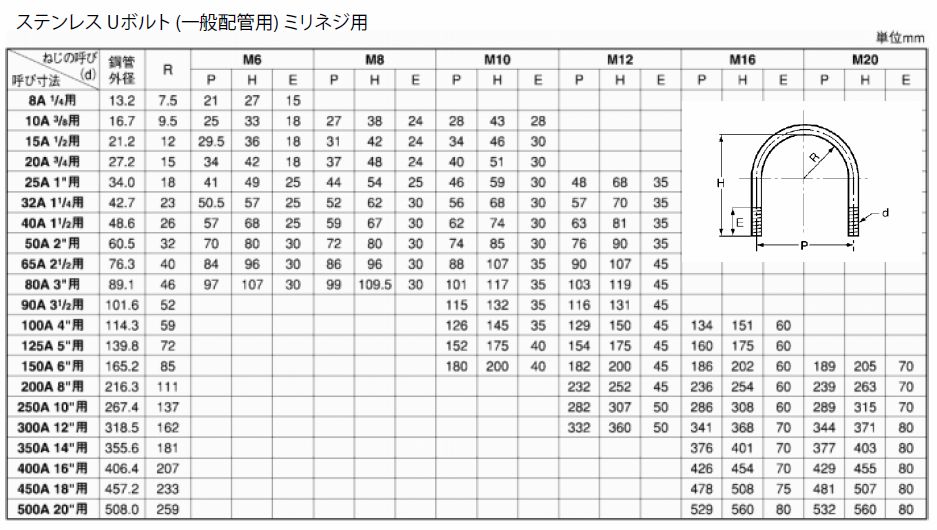

CAD SCALE(尺度一覧)
パイプ寸法比較表(SUS)
大阪サニタリー(株)
iPhone
■SUS板~一覧 SUS304
■JISフランジ寸法確認
DXF DW 流体工業
分類 JIS B2220 (PDF)
ラップジョイント寸法表
■SUS製突合せ 溶接式管継手
by イノック Inoc
■フランジパッキン一覧(PDF)
by nichieiintec.jp

■管用テーパーねじ
(PDF) by
■エキスパンドメタル
寸法表
奥谷金網へ
Expandmetal.net
テクニカルデータ PDF
■汎用アングル寸法表(PDF)
showa-cp.jp・ネグロス含
■縞鋼板寸法表・画像
大冨鋼材(株)へ
cad-data.com 要登録
新日鐵住金 Catalog PDF
SUS縞鋼板 PDF-KOBELCO
色見本表-マンセル値
| スポンサードリンク: |
| |
| 2023. 03.06 目指せ-YouTuber-3 |
いよいよ・ひな祭りが過ぎ・・卒業式に・・この時期には、桜が欠かせない。いろいろな思いをのせて・・咲きそろう。今年は、花粉も多く・・大変そうな予感です。梅は満開となりましたね~
・.・。 DaVinci Resolve は、すご過ぎます。 完全無料のVideo 編集ツールですが・・。有料版は、DaVinci Resolve Studioです。(¥47,980-) 決して高くないと思います。 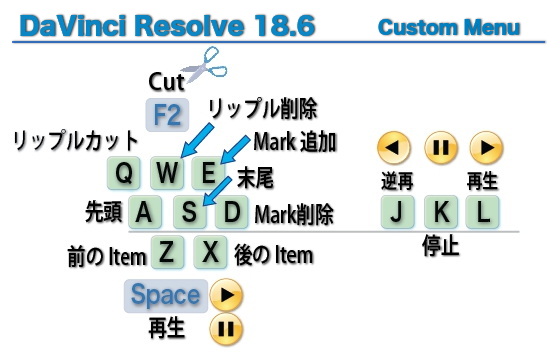 ◆Custom Key ◆Custom Keyオリジナルキーにも慣れて・・サクサクとこなします。モード切替無しでの Cut 編集。カーソル位置を変更して・・詰める作業。末尾に移動しての調整作業と・・はかどります。 「まんが日本むかしばなし」が素材です。 【 VideoProc Converter AI 】 TimeLine の 結合に利用しています。他のマシンで併用しての作業となります。4 編-43分ですが・・処理には、同じ時間を浪費します。更にアップする時間・・Video 編集・仕上げには・めそれなりの時間がかかりますね。爆速編集モードなのですが、処理する時間は必要ですよね~(^_^;) ひょんなことから始まった、目指せ!YouTuber 色々なあふれた機能を利用するのですが・・用語が難しいです。何ををどうするのか? どこをいじって・・ふむふむ・・いじって覚えます。荒れた画像は、直しきれませんね。 画額のサイズ変形とトリムもマスターしました。 DaVinci Resolve で、4:3 のサイズから128x720 へ変更します。このサイズでは、テキパキと動きます。書出しも120~130 fps 程度まで上がります。Color の調整を加えるとぐっと値が落ちます。かすみの除去を追加すると更に落ちます。いじると分ります。BIN の作成整理は大分慣れました。【Ctrl + I】左手の小指+親指を利用します。これがベストのような気がします。勿論!ドラッグ&ドロップでも追加出来ますけどね。 自分のパターンを見つけると・・素早い操作が可能です。Web で検索して・・翻訳機能を利用して・・色々と探しています。それなりのPCスペックが欲しくなりますよね~ おかげさまで・・中間地点が見えてきました・・ 修行の道は・・続きます (-_-;) KeyCreator 始めました、こちらから 03/06 Solidworks の基本おさらいは、こちらから ちょっとメモ~ ------------- 一読資料 ★★★ YouTuber 条件 1.チャンネル登録者:500以上 (231/500) 2.動画投稿:3本以上 --- 下記のいずれかの達成! 3.動画再生時間:3000時間/365日 (2,438/3,000) 4.Or Short 視聴回数 300万回 今日で、約1ヶ月。半ばを過ぎました。 ★ 67歳から始めた。目指せ! YouTuber の記録です。 |
|||
| 2023. 02.21 目指せ-YouTuber-2 |
ここのところ・・異様に暖かい日があったり・・寒かったりと大変な空模様ですね。春一番がきたら・・いよいよ桜の時節ですね。玉縄桜も開き始めましたよ~
・.・。 DaVinci Resolve にすっかりはまって特訓しております。完全無料のVideo 編集ツールです。有料版は、DaVinci Resolve Studioです。(¥47,980- 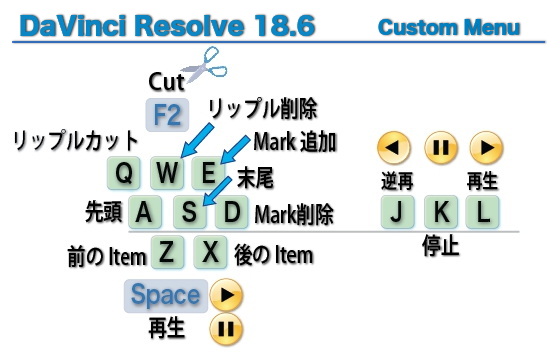 ◆Custom Key ◆Custom Keyここから入ります。そうしないと操作が複雑となります。 初心者もこの設定でスムーズに作業が出来ると思います。 【F2】TimeLine の 左のカウントを見ながら移動(←→) Cut の操作です。マーカーを利用するのも、消すのも自在です。左を消すか・右を消すか?となります。【A】は先頭移動。【S】は末尾です。【Shift+Z】でTimeLineの最適化となります。これが爆速編集モードなのですよ~(^_^;) ひょんなことから始まった、目指せ!YouTuber なのですが・・まんが日本昔話の素材を元に・・操作をマスターしようと・・数本のアップ。手順を調べながらです。たまたまです・・4700 のヒットとなりました。これは、もしかして・・いけるかも? 継続して・・品質のアップのお勉強と・・ボケの解除など・・分らないなりにいじりました。 ◆ マルチタスクの処理 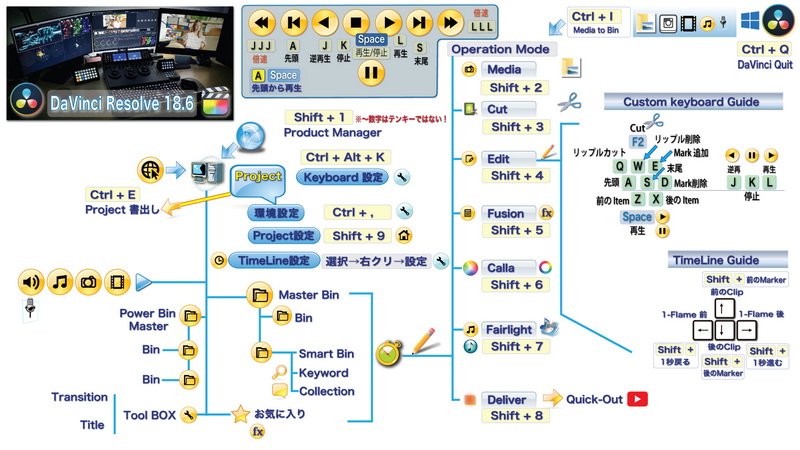 DaVinci Resolve で、最後のテキスト【おしまい】を使い回します。TimeLine は、再利用しす。一度処理して吐き出して・・あとから編集はしないだろう? これが早いです。 DaVinci Resolve で、最後のテキスト【おしまい】を使い回します。TimeLine は、再利用しす。一度処理して吐き出して・・あとから編集はしないだろう? これが早いです。吐き出している時間を利用して、他のソフトで Cut の編集。DaVinci Resolve BIN のフォルダーに格納します。まさに無駄な時間がないように・・マルチにPCを操ります。 ところが・・PC のファンが回り始めます。悲鳴を上げているようです。メモリーの余裕はありますが・・CPU・GPU・はフル稼働です。古いGPUでは、スペックが足りていないようです。それなりのPCスペックは必要ですぞ~ おかげさまで・・中間地点は通過出来そうです・・ 修行の道は・・続きます (-_-;) KeyCreator 始めました、こちらから 02/21 Solidworks の基本おさらいは、こちらから ちょっとメモ~ ------------- 一読資料 ★★★ YouTuber 条件 1.チャンネル登録者:500以上 (169/500) 2.動画投稿:3本以上 --- 下記のいずれかの達成! 3.動画再生時間:3000時間/365日 (2,212/3,000) 4.Or Short 視聴回数 300万回 これがクリアすると、めでたくあなたも、YouTuber となります。 67歳から始めた。目指せ! YouTuber。 ♪・.・ |
|||
| 2023. 02.04 目指せ-YouTuber-1 |
速いね~・・豆まきの時節ですよ。あっという間に・・コロナ まだ終わってないですよ。ニュースあまり出ないけど・・気をつけましょうね。 ・.・。 DaVinci Resolve にすっかりはまって特訓しております。完全無料のVideo 編集ツールです。有料版は、DaVinci Resolve Studioです。(¥47,980-) 動画は、以前 Corel VideoStudio を利用しておりました。何が良いのか?と探して偶然に見つけました。プロも愛用という優れたソフトで、業界では有名らしいです。動画は、1st ステップ 【Ctrl+I】動画読み込み、配置の動画です。画面構成は、かなり複雑です。出来ることいっぱい!用語も?いっぱい! Project ? クリップ?大変そうですが・・まずは、keyboard customize です。ここから始めます・・。 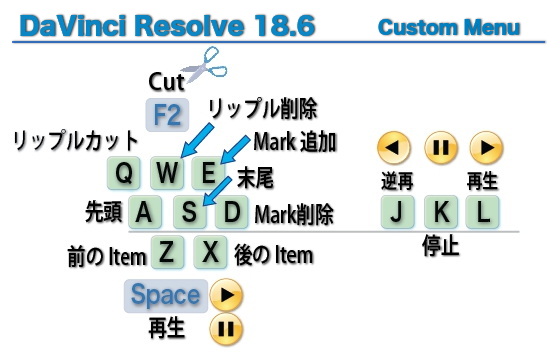 ◆Custom Key ◆Custom Keyマウスを放さず、左手に集中した配置となります。TimeLine の 移動【J】【K】【L】 はスタンダードの設定です。まずは、ここから覚えます。変更は面倒ですが、これが終わると爆速編集!が可能となりますよ。Adobe Premiere Pro の操作を見つけてまねています。目からうろこの大発見です。 初心者もこれで初級卒業です。【Shift+Z】でTimeLineの最適化となります。(^_^;) ・VLC・Video 再生は、これで決まり。 ・Bandicam・画面録画の決定版。 ・Freemake Video・YouTube 動画ダウンロード。 これでツールはそろいました。素材をDownloadして再生・確認・取込んで・・編集 Start です。 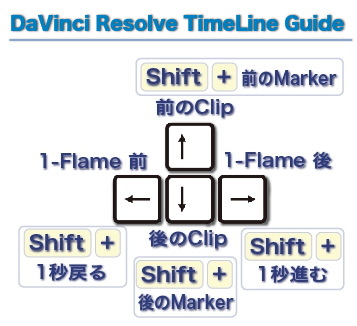 次に・・矢印キーの操作をマスターします。このキーは、設定のままです。この操作も基本左手で操作します。【J・K・L】 と同様に中指を【K】として、操作練習します。【←】は、薬指、【→】は、人差し指と言った具合です。【Ctrl+I】は、親指と薬指がちょうど良いですね。ショートカットキーが沢山ありすぎますが・・Menuの右にで出来ますので順次マスターしましょう。 次に・・矢印キーの操作をマスターします。このキーは、設定のままです。この操作も基本左手で操作します。【J・K・L】 と同様に中指を【K】として、操作練習します。【←】は、薬指、【→】は、人差し指と言った具合です。【Ctrl+I】は、親指と薬指がちょうど良いですね。ショートカットキーが沢山ありすぎますが・・Menuの右にで出来ますので順次マスターしましょう。◆ DaVinci Resolve MAP 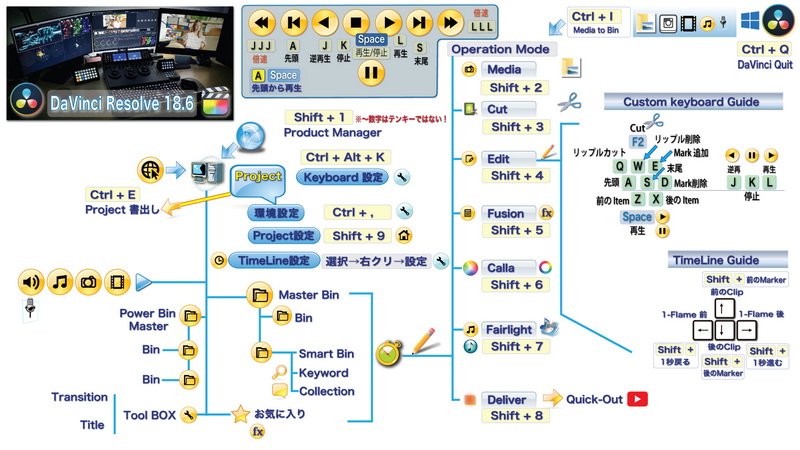 DaVinci Resolve 構成をMAP にしてみました。ファイル構成は、データベースとなっており、それぞれの Project がデータベースを構成しています。 DaVinci Resolve 構成をMAP にしてみました。ファイル構成は、データベースとなっており、それぞれの Project がデータベースを構成しています。ここが難関。できるだけ ShortcutKey を利用出来る様に・・配置しています。編集更新中です。 Short 配置(縦) スライドの練習です。 試して・・ガッテン! マスターには時間がかかります。 速攻攻略 とは参りませんが・・修行の道は・・?? (-_-;) KeyCreator 始めました、こちらから 02/04 Solidworks の基本おさらいは、こちらから ちょっとメモ~ ------------- 一読資料 ★★★ YouTuber 条件 1.チャンネル登録者:500以上 (152/500) 2.動画投稿:3本以上 --- 下記のいずれかの達成! 3.動画再生時間:3000時間/365日 (1,272/3,000) 4.Or Short 視聴回数 300万回 これがクリアすると、めでたくあなたも、YouTuber となります。 65歳から始めた。目指せ! YouTuber。 ♪・.・ #DaVinci Resolve #Bandicam #VLC media #ScreenToGif #Lightscreen #MovieToGIF !無料でも・・凄いです! ・・(^_^;) |
|||
| 2023. 01.03 3D-CAD PC-Setup-2 ・ Lightscreen・ ◆日本語利用は出来ませんが・・(^_^;) 便利なツールだと思います。フリーソフトです。 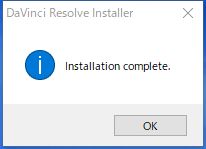 #DaVinci Resolve ※~ インストール完了! 完全-永久無料ソフト 有料版の価値は、認めますが、無料版でもかなりの恩恵があります。Pro も認めた優れたツールだと思います。Adobe Premiere Pro と比べても・・操作性・機能・出来ることが多すぎます。 ◆フリーアドオン 5選 1. Reactor 2. Magic Animator V3 3. Locked-on Stabilizer Plugin 4. mCam Rig 5. False Color 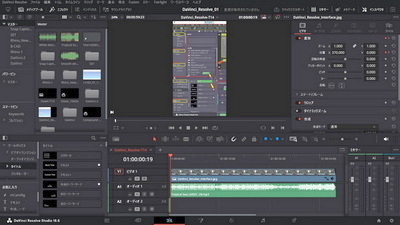 画像クリック-別窓 1920x1080(JPEG) 使い方は、用語の理解も勉強が必要です。とにかく大変ですが、とても面白い!#Short 動画(縦長) に挑戦中です。たかが1分の動画ですが・・勉強しながら・・なんと2時間(^_^;) 修行中です。良ければ覗いてくださいね。 |
明けました・・さて、今年は、良い年となりますでしょうか?・・明けても・・掃除を続けている有様です。順調に・・とは、行きませんでしたね。カビとの格闘・・なかなか進みませんでした。 ・.・。 New PC のお引っ越しは、順調に進みましたが・・ソフト更新は、大変でした。インストールすると Ver が上がっていたり、ライセンス認証失敗。古い PC に戻り、ライセンスを手放し・・と、次から次に試練が待ち受けています。 中でも・・ソフトCD を探す! あれれ? ダウンロード版? これが大変です。 しまったはず・・フォントの更新も・・ ソフト起動で、FONT がありません! DF-FONT? ソフト付属のフォントは、なおのこと・・むむ・・筆まめはしばらく更新していないのですが・・毛筆フォントも・・なんとか、ソフトもお引っ越し出来ました。仕事が出来る環境は、済みました。フリーソフトの整備は、順次進めます・・。  ◆使い慣れた・・手工具 ◆使い慣れた・・手工具Illustrator ・CS6 Photoshop・CS6 未だに現役です。(^_^;) 紙 Copy Lite・秀丸・VLC・Bridge 2022・Cut Studio・CHITUBOX・ Lightscreen・Bandicam・ ScreenToGif・ Movie To GIF・ Freemake Video・HtmlColorGen・RealSync.exe Flexible Renamer・FontMaster・ 古いソフトも Win10 で動作を確認しながら・・利用出来ています。 そして、Graphic 関係は、Blender・動画/編集 DaVinci Resolve・ですね。 オット、一太郎も・・。 画像編集ソフトは、長いこと ACDSee を利用しています。今回は、2023 究極にアップしています。  このソフトは、RAWも扱える編集・管理ソフトです。プレビューの速いこと・・トリミング・色合い・テキスト追加・などHP 作業にありがたい・機能が満載のソフトです。以前は、2台まで利用出来ましたが・・今は、出来ません。 このソフトは、RAWも扱える編集・管理ソフトです。プレビューの速いこと・・トリミング・色合い・テキスト追加・などHP 作業にありがたい・機能が満載のソフトです。以前は、2台まで利用出来ましたが・・今は、出来ません。 ◆ DaVinci Resolve ADD-ON ◆ DaVinci Resolve ADD-ONフリーアドオン 5選 1. Reactor 2. Magic Animator V3 3. Locked-on Stabilizer Plugin 4. mCam Rig 5. False Color 速攻攻略 まず試すアドオンのご紹介。資料より・・ (-_-;) 01/03 ちょっとメモ~ ------------- 無料動画 サイト★★★ DaVinci Resolve Sample-Video 色々試すには、まずは、Sampleを入手します。プロジェクトの管理には、慣れが必要です。どんどんと試すと・・データに埋もれて・・探すのも大変です。カテゴリー整理・新規binでフォルダの整理・・時間の許す限り・・自分のパターンを探します。♪・.・ #DaVinci Resolve #Bandicam #VLC media #ScreenToGif #Lightscreen #MovieToGIF !無料でも・・凄いです! ・・(^_^;) |
|||
| 2023. 12.25 3D-CAD PC-Setup DELL Precision Tower 3420 (Old PC) -------------------------- DELL OptiPlex 7050 New-PC -------------------------- ・Bandicam・ #DaVinci Resolve ◆ DaVinci Resolve ADD-ON-5 フリーアドオン 5選 1. Reactor 2. Magic Animator V3 3. Locked-on Stabilizer Plugin 4. mCam Rig 5. False Color ◆今、夢中になって・・勉強しています。動画の世界。 用語も難しく老いた脳みそに刺激が走ります。時間が幾らあっても・・先に進めないです?。思い通りに使いこなして見たいと思います。(^_^;) #DaVinci Resolve ◆StartTimeをZeroから始めるには・・? ◆Start Time 00:00 【Ctrl + , 】Comma [ユーザー]→[編集] ・開始 Time Code 01:00:00:00 (初期値) 00:00:00:00 に変更。 ◆カウントDown Timer Web資料を参考に・・ 作成してみました。フリーフォントを利用しています。色々と利用出来そうです。 とても面白い! #Short 動画(縦長) #COUNT-Down-Timer ◆#近道は、? 【Shift + 1 】 Project Manager ※~数字は、テンキーではない! 【Ctrl + , 】 環境設定 【Shift + 9 】 Project 設定 【Ctrl + Alt + K 】 keyboard customize ◆----- ◆爆速編集!customize keyboard Custom ・F2 ~カット ・Q ~リップルカット ・W ~リップル削除 ・E ~マーク追加 ・A ~先頭へ ・S ~末尾へ ・D ~マーク削除 ・Z ~前のアイテム ・X ~後のアイテム #customize ◆爆速編集!customize Time Line 操作 ・J ~逆再生・回数で倍速 ・K ~再生停止 ・L ~再生・回数で倍速 この Customで、快適に操作出来ますよ。 |
いよいよ・・Xmasを過ぎると・・もう幾つ寝ると・・となりますね。子供たちの声が聞こえてきそうな・・そんな時節です。大掃除・・部分的に始めていますが、片付けしていると珍しい物に会い・・手が止まります。なかなか捨てられない貧乏性ですかね。 ・.・。-- この時期、データの整理・管理を進めています。 長く利用した・・PCのメンテも・・ミスミのデータで埋まっています。 最終的には、整理だけします。パックアンドゴーで吐き出して・・不要なパーツを減らす手法をとります。 変更になったパーツの残骸で容量を取られるのもシャクですからね。500GB のデータ容量が空きが95GB となりました。今年も、よく働きました。  ◆PC のお引っ越し ◆PC のお引っ越しOptiPlex 7050 プロセッサ Intel(R) Quad Core Xeon(TM) i7-6700 CPU @ 3.40GHz 3.41 GHz 実装 RAM 64.0 GB (63.9 GB 使用可能) Windows 10 Pro GPU NVIDIA Quadro P1000 (4GB) Precision Tower 3420 からのアップグレード。とは言っても中古で購入品に、ちょっと手を加えています。 SSD 2TB 2分割 C: D: としています。E:SSD-1TB バックデータ・Video キャッシュ用。最新モデルスモールシャーシ から Xeon 選択がなくなりましたので・・苦渋の決断というやつです。Precision 3460 ・インテル® Core™ i9-13900 コア32.キャッシュ36MB Win11 Pro (32x2=64GB) SSD=2TB ・NVIDIA® RTX™ A2000 12GB, GDDR6, 4 mDP をチョイスすると・・約40万円 となってしまいます。Office 無し です。場所が問題なのです・・T3610 予備機 がでかいので・・Note PC メール・打合わせ用と現役PC は、4台 。  7050 には、Type C があります。iphon を買い換えたので ・・これは重要ですね。速度もアップ・2画面構成。DELL P2415Q+2317H
CPU は、長いこと Xeon を愛用しております。 DELL によるとWin11 未対応とあります。PC 更新により、3420 は、OS再インストールと言う宿題が残っています。データ移行は簡単なのですが・・ソフト復活となると・・時間がかかります。長くインストール作業から離れていると・・失敗もあります。特に、Solidworks
は、ツールボックスの位置が重要です。それぞれの Ver にデータを作り、バックアップと共用を管理します。アプリデータの確認・template
は共用。むむ・・何度か失敗しました。(^_^;) とりあえず・・CAD 優先モードで進行します。フリーソフトは、更新を確認しながら・・画面キャプチャーBandicam・画面切り取りLightscreen(英語版)・VideoプレーヤーVLC media・動画編集 DaVinci Resolve・等・・順次作業を続けます。モニタードライバー・はなぜか Microsoft となっていました。ドライバーのチェックは、面倒です。サービスのスタート
確認となんとか完了しました。 7050 には、Type C があります。iphon を買い換えたので ・・これは重要ですね。速度もアップ・2画面構成。DELL P2415Q+2317H
CPU は、長いこと Xeon を愛用しております。 DELL によるとWin11 未対応とあります。PC 更新により、3420 は、OS再インストールと言う宿題が残っています。データ移行は簡単なのですが・・ソフト復活となると・・時間がかかります。長くインストール作業から離れていると・・失敗もあります。特に、Solidworks
は、ツールボックスの位置が重要です。それぞれの Ver にデータを作り、バックアップと共用を管理します。アプリデータの確認・template
は共用。むむ・・何度か失敗しました。(^_^;) とりあえず・・CAD 優先モードで進行します。フリーソフトは、更新を確認しながら・・画面キャプチャーBandicam・画面切り取りLightscreen(英語版)・VideoプレーヤーVLC media・動画編集 DaVinci Resolve・等・・順次作業を続けます。モニタードライバー・はなぜか Microsoft となっていました。ドライバーのチェックは、面倒です。サービスのスタート
確認となんとか完了しました。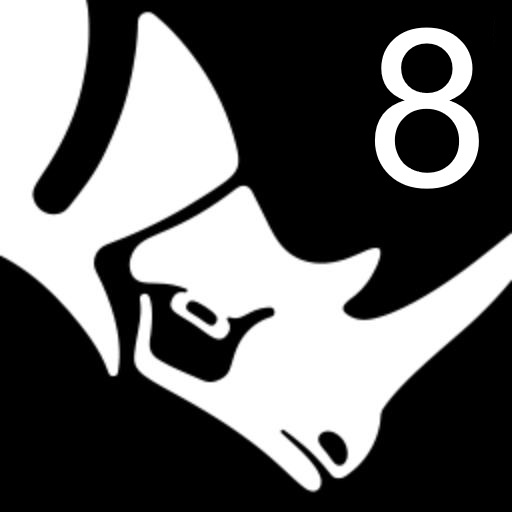 ◆ Rhinoceros 8 ◆ Rhinoceros 8メールはもらっていたのですが・・確認すると8 ですか? 体験版30日 お一人様1回限りです。 過去に利用の方は、アドレス変更しないと・・いけないようです。7 のリンクは、一度しか利用出来ませんでした。利用は、データの修復に利用しております。Surface 欠落修復に利用しております。使いこなせていませんが・・ Solidworks のエッジエラーは、簡単に直ります。ParaSolid の機能も優れています。 Rhinoceros V8.2.23346.13001 作業は、見比べながら復活させいてます。ちょっと大変ですけど・・ (-_-;) 年内終了を目指します・・よ。(^_^;) 12/25 ちょっとメモ~ ------------- 無料GIFサイト★★★ Screen To GIF ScreenToGif (FREE+寄付) PC 画面の指定範囲を(動画)キャプチャー。編集モードでテキスト等を挿入して完成 → アニメGIF として書き出すソフトです。有名な Bandicam より手軽で使いやすいと思います。動画 → GIF コンバーターWeb ezgif.com が有名(英語)です。圧縮機能もあり、慣れるまで大変かもしれませんが、高機能です。動画編集ソフト DaVinci Resolve! は、お薦めです。(無料+有償版) よく利用するソフトのご紹介でした。・.・ #DaVinci Resolve #Bandicam #VLC media #ScreenToGif #Lightscreen #MovieToGIF !無料でも・・凄いです! ・・(^_^;) |
|||
| TOPへ戻る | ||||
| 2023. 12.01 3D-CAD SW2020-7 #DaVinci Resolve Add-on #Free Add-on ◆ mCamRig MotionVFXが開発した無料のプラグイン。元の映像にカメラの動きを模したアニメーションを映像に付加して利用する。レイアウト・アングルを変更して、希望の動きを追加出来ます。無料なのが凄い!。 ※~説明資料へ ◆ MagicAnimateV3.0 1.キーフレームを使わずにズーム、ウィップ、スピン、ディゾルブをアニメーションさせる。 2.アニメーションをインとアウトで表示するか、インだけ表示するか、アウトだけ表示するかを選択できる。 3.正確な開始位置と終了位置を選択する 4.アニメーションの開始時間や終了時間を遅らせる 5.アニメーションのカーブを変更する。 無料 / 有料版 (英語) $29.99ドル 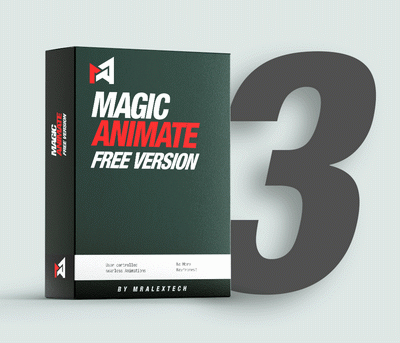 |
いよいよ、カレンダーも残り1枚となりました・・何かと忙しい毎日。大掃除は、速いに超したことがありません。 まずは、不要品の整理から・・使わない物を整理して・・そろそろ始めますかね・・洗剤は、重曹水が、お気に入りですね・・ ・.・。-- SW2020 での作業が続いています。。マルチボディシリーズが続きました。ミスミのアルミフレームは、めったに利用しないのですが・・今回、データを開いてビックリ! 再編集としますかね。 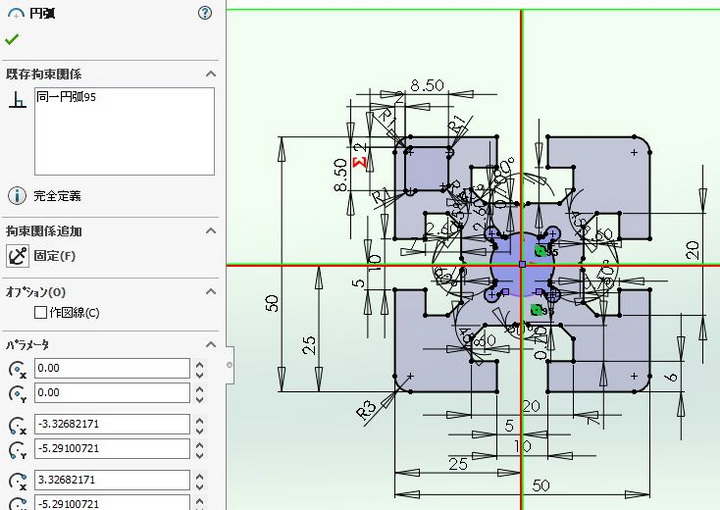 完全スケッチ-基本 完全スケッチ-基本Solidworks スケッチは、原則-完全拘束がルールとされていますが・・そうで無くともデータがずれることはありません。 手を抜いて・・も・・と思われますが・・組図上の拘束で問題も残ります。中心に近い要素は・・測定後固定して進めると言う方法もあります。どこから攻めるか・・拘束の手順は色々とあります。全て、では無く・・モデリングを意識すると・・手間を省くことも出来ますね。4隅の要素を省きました。 ここで・・両端(中心)押出し・・数式を利用するのがお薦めです。数値を入れるだけで・・長さを追従させます。 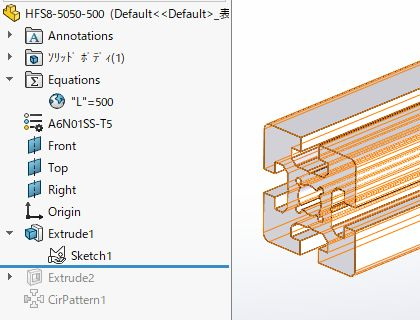 すると合致後の変更も追従してくれる訳です。 Solidworks・・拘束のエラー修正は、時間をロスします。拘束の上下関係と言う・・関係もあるので・・ツリーを見て・・上位部品や拘束条件を判断しての修正が必要です。 すると合致後の変更も追従してくれる訳です。 Solidworks・・拘束のエラー修正は、時間をロスします。拘束の上下関係と言う・・関係もあるので・・ツリーを見て・・上位部品や拘束条件を判断しての修正が必要です。私は、左下基準をルールとして拘束を進めています。 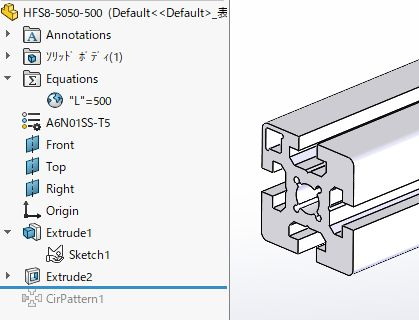 ◆ 円形パターン →円 ◆ 円形パターン →円スケッチは、重複を許可しますので、押し出す時の領域での利用です。 同一スケッチからカット → 中間 - 数式 を利用。 カット後、円形パターンを利用してくり抜いています。この作業で組み込んだ時の拘束エラーは無くなります。(-_-;) お気に入りです・・よ。(^_^;) 12/01 ちょっとメモ~ ---------------- #HFS8-5050-500 Equations (方程式) 関係式への近道 ~ 【 Alt 】 → 【 T 】→ 【 Q 】 アイコン 右クリ → 関係式管理。でも修正出来ます。 L=500 数値を修正します。保存コピーを保存して開く。すると・・どんどん部品が追加出来ます。試して/ガッテン! 時間にも優しい手法です。・.・ |
|||
| 【保存版】 | ◆過去の記事へ… 2013~15・2018・2019・2020・2021・2022 ・2023 | |||
| 【CADデータ拡張子】 | TOPへ戻る | |||
| 2019. 03.14 CADPACのデータ(拡張子) … 【CADデータ拡張子】 ・sldprt (SW-部品) ・slddrw(SW-図面) ・sldasm(SW-組図) ・fdc(CADPAC) ・fdd(CADPAC) ・fde(CADPAC) - ・ckd(CREATOR) ・DXF ・DWG (A-CAD-B-CAD・IV) ・ipt(Inventor) ・iam(Inventor) ・ics(iCAD SX) ・icd(iCAD SX) --- iCAD MX --- ・mx2(2D図面) ・mxo(オーバラップ図面) ・mxp(3D部品) ・mxa(3D組図) ・mxu(3D複合) #cad-data |
今年は、雨が少ない割には、富士山の帽子は半分以上と多いようです。気のせい? いやいや多いと思うな・・3.11から、8年だと言います。決して風化させてはならないと実感しています。・.・。 CADPAC V21は、? CADPACは、現在V20 。いつもこの頃アナウンスがあるのですが、今年はどうなのでしょうか? 便利機能 New Generation の広告がありました。検図機能の強化・配置基準など図面間の連携が売りのようです。 CADPACの最大の特徴は、CAD Ver に依存しないことがあげられます。ファイルの拡張子を合わせて利用すると、Verの機能に依存すること無くデータのやりとりが出来ることです。CAD データは、上位互換(上Verで読めるが、下位 Ver では、読めない) が原則です。最新V20 FDD が拡張子です。対応は、FDC・FDE となっています。 【CADPAC 拡張子一覧】 2D-CAD data By dcrea.co.jp FDA ~ CADPAC win 以前 FDB ~ CADPAC-FUSION2 以降 FDC ~ CADPAC-CREATOR 2D V6.5 FDD ~ CADPAC-CREATOR 2D V18以降 FDE ~ CADPAC-CREATOR 2D V18以降-1ファイル複図管理 cadpacview (ipad・Android対応) では、V18以降のFDC・FDE・FDDに対応しています。図面は、持ち運べる時代ですぞ。もう図面は、汚れないのです。小さな文字が読めないこともありません。サーバーから読み込みなんてことも。完全無料なので、サポートはありませんが・・夢のような時代です。メールからPCなしでも図面が読める。詳しい資料は、こちらから。使い方に慣れたら現場は、喜ぶのかな~それとも・・・ (^^;) 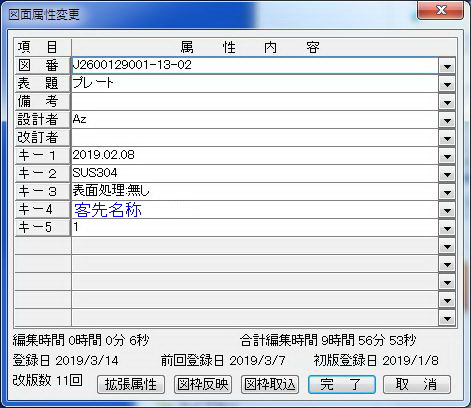 ファイル→図面属性 ファイル→図面属性この図面属性は図枠連動の機能があります。どこまで入れるか? 連動しますが、手間が増えてはいけません。手法は、図枠設定をしてから、図枠から読み込む方法か、その逆で属性を記入して図枠に反映させるか?。どちらかの手順となります。私の場合は、図枠流用派なので図枠から読み込むことにしています。何枚も開いて、図枠修正をしてから順次図枠から読み込むと抜けがないようになります。 CADPACでは、寸法をコピーして流用出来る。知ってたら、堪忍して・・ (^^;)…03/14 ちょっとメモ~ 部品ファイルは、何枚開いたら効率が良いでしょう? さて・・ 二画面構成でCADを利用している人には、A-CADのように二重起動して作業していたり強者がたくさんいます。CADPACは、重複起動できませんが、図面間のコピーは、優れています。水平・垂直-移動・複写は、欠かせません。図形だけ消して、寸法再利用なんて朝飯前。私の場合の開き方は、4の倍数が見やすいと思っています。あまり開いても・・マウスジェスチャーコマンドが利用出来ないからですよ・・ |
|||
| TOPへ戻る | ||||
| 2018. 10.15 3D時代のCADPAC … ※~過去のCADPACの記事 未整理です! ためたものを残しています。(^_^;) CADPAC標準 ■CADスケール一覧 ■製図手法・優先順位 ■A-CAD標準化 → CADPACの設定 ■マウスジェスチャーコマンド ■文字置換 ■全角→半角変換 ■常用 コマンドボックス ■表示設定 → 半角&全角指定 ■【 Q 】コマンド ■寸法設定 ■注記・短文 ■図枠データ・属性連携 ■組図・風船 >>メニューへ戻る |
今年は、台風の大バーゲン! 25号も・・異常な気象が続きます。地球の悲鳴かもしれません。被害が少ないことを祈ります。・・。 3Dの時代?CADPAC CADPACは、Solidworksアドインを用意しています。モデルから多面図を一気に取り込むことが出来ます。本当に瞬時に配置されます。見積図の作成にはとても便利な機能の一つです。 すでに3Dの時代ですが・・2D図面がなくなるわけではないのです。Solidworksで仕上げるより数倍早いのです。ただし・・連携するには再配置となります。(^^;)・・以前からデータの正確性についてお話ししていますが、先日頂いたデータをCADPACに取り込んだらなんとびっくり・・傾いています。稜線が二重になって取り込まれています。「ありえないことが・・!」一体どうしたらこうなるのでしょうか? 謎です。Solidworksで直すにも・・履歴が邪魔で苦戦です。 View の再配置で個別に取り込んで近道をしました。CADの怪しいデータを作る人、どんな人なのでしょう。私生活も怪しいのではと思うこの頃ですが・・ (^^;) 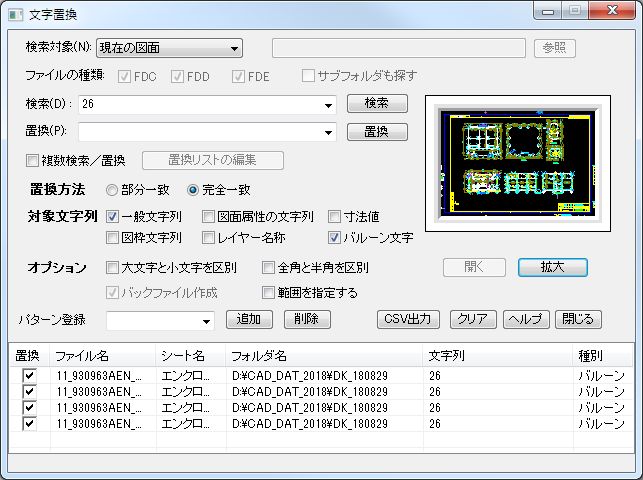 組図・風船 組図・風船一般的に、構成を追っかけてふっていくのが筋道ですよね。いかがわしきデータの風船は、使い回しのようで、飛んでます。 探すのには一苦労。ここで、注目! 文字置換【バルーン文字】 検索機能が利用出来ます。【完全一致】で、数字を追いかけられます。場所の詳細も・・分かると助かるのですが・・【拡大】は、機能していないようです。有る無しだけでも助かります。 怪しいデータの使い回しをしている用では、CAD本来の『設計支援になりません』 工数が増えるだけです。触るたびに治しているようです日が暮れますよね。 CADデータは、時間の資産でも有りますからね・ (^^;)…10/05 ちょっとメモ~ 自身満々に話す人いますが、長い間このような仕事をしていると尊敬しがたいように感じます。人間ですのでミスはつきものですし、忘れたり・・勘違いしたりします。チェックはしますが、完璧!と言う自信もありません。時間に追われての慌ただしいやりとりにあっという間に一日が過ぎていきます。これで良し! 待てよ!と確認します。それでも・・99.999%なのだと思っています。悲しいけど・・年齢を重ねても・・ |
|||
| TOPへ戻る | ||||
| 2018. 08.27 CADPACデータ(図枠) … ■CADスケール一覧 ■製図手法・優先順位 ■A-CAD標準化 → CADPACの設定 ■マウスジェスチャーコマンド ■文字置換 ■全角→半角変換 ■常用 コマンドボックス ■表示設定 → 半角&全角指定 ■【 Q 】コマンド ■寸法設定 ■注記・短文 ■図枠データ・属性連携 ■組図・風船 >>メニューへ戻る |
暦の上では・・すでに秋! 何故か?台風多いような気がしています。コースも・・連続発生も・・ハワイでは、モンスターハリケーン! 被害がないといいのですが・・。 CADPAC のデータ(図枠) CADPACの図枠作成は、どのように作るか? グループ階層をどのようにするかが? 何処まで含めるか? 結構重要なのですが、あちこちのデータを見ると様々ですね。 1.図枠要素 一 枠データ・文字データ(尺度・日付データ・名称等) 2.仕上げ記号- (グループ無し) 3.荒さ換算表 - 【グループ】 4.品番欄 - (グループ無し) 5.注記 - (グループ無し) 6.更新履歴欄 - (グループ無し) 7.普通寸法許容差 - 【グループ】 【グループ】処理も何処までまとめるかがポイントです。CADPACでは、図枠データがレイヤーに含まれない点が、他のCADとは異なります。色合もセンスが問われます。以前にも話しましたが、【赤】は、図枠の外枠に利用してます。まず、ヒットする必要が無いからです。線幅は利用しないので、赤を太線(0.6)とすればいいわけですよ。名案だと思うのですが・・ (^^;) 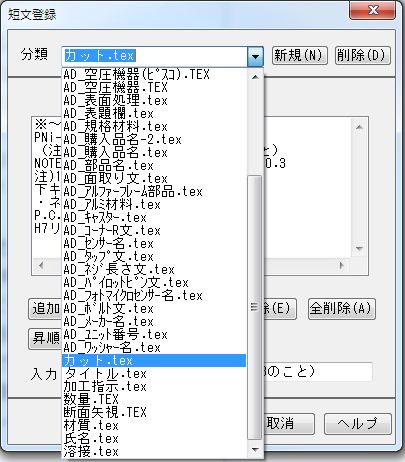 注記と短文(文字編集) 注記と短文(文字編集)ここで、注記はパターンで幾つも図枠に含めて消す手法と文字編集の短文の利用とに分かれます。CADPACの場合、複図レイアウトを利用して、他の図面からコピーするのもいいですね。(図枠データの再利用)レイヤーが保持されてコピーされるので図枠チェックすると図枠データとなっています。書くと消すでは、消す方が早いと思います。 勿論参照を利用して他の文字列を読み込みも便利です。結果は同じでも、より早い方法がいいですよね。図枠を見直すと効率も上がりますよ。 普段は気づかないけどね・ (^^;)…08/27 ちょっとメモ~ 【三角法】基本は、【Lの字】配置ですよ。位置がずれているデータには、まさかの落とし穴。 断面と平面で穴サイズが違う!ってあり!? 嘘で~す。(^^;) だまされますよね。CADで絶対にやってはいけない【文字データのみの修正】 規定の座グリ深サ・バカ穴寸法・タップ径の嘘データ・標準2d深サでない物・六角穴付ボルト深座グリ嘘データ・(径・深サ)。組図と方向が異なる部品図・・精度の悪いデータとの付き合いは、まだまだ続きます。悲しいけど・・ |
|||
| TOPへ戻る | ||||
| 2018. 08.10 CADデータグループ … ■CADスケール一覧 ■製図手法・優先順位 ■A-CAD標準化 → CADPACの設定 ■マウスジェスチャーコマンド ■文字置換 ■全角→半角変換 ■常用 コマンドボックス ■表示設定 → 半角&全角指定 ■【 Q 】コマンド ■寸法設定 ■注記・短文 ■図枠データ・属性連携 ■組図・風船 >>メニューへ戻る |
あっという間に・・もうすぐ夏休み。早いですね~
ラジコン空物・・ハンドランチにはまっています。今年は、土日は忙しい日々が続いています。ハンドランチは、スポーツです。基礎体力も重要です。トレーニングも欠かせませんよ。体重も減って、膝も、もうすぐ回復しそうです。草刈りトレーニングも・・。 CADPAC のデータ(グループ) CADPACのグループは、階層を持つことが出来ます。 1.要素一括グループ (単要素の塊) 2.要素+グループ(JISパーツ) 3.グループ + グループ など・・ 様々な組み合わせが可能です。 【構成】-【グループ】-【グループ作成】(410+END) マウスコマンドに登録して利用しています。作成と解除を入れておくといいですね。当たり『マエダ』のクラッカー・・と言う方は、達人ですね。・・ (^^;)  レイヤーとグループ レイヤーとグループCADPACの場合、レイヤーが異なってもグループにさえしてあれば処理は快適です。レイヤー移動で整理出来ます。勿論個別(線種別)の整理でも問題はありません。作図手法によって異なります。レイヤー16ヶ でどんな組図でも仕上がります。 CADPACの製図手法は、多種多様です。 1.ダイレクトコマンドの場合 【X】【Y】【T】【@】【F】【R】【O】 【X】で水平線を引き【Y】で垂直線を引く。【T】トリミングしてコーナーを作成。【@】それぞれの線に平行線を引く。【F】フリー線分で線を足して、【R】連続線を書いて【変形-340】で変更・【O】で円を描く 【U】で、十時中心線を書く と言う手順です。 【V-平行寸法】【D-円寸法】を記入 そして・・グループ処理をして部品完成。 作業レイヤー【0】での作業です。組図で重なり具合・距離を見て・・レイヤー配分を決めています。。 16レイヤーでの作業は、操作軽減の為です。 尚、線幅は0.13mmのみ利用ですよ。太線(外形線)は、4+7+14の3色 他の色は、全て 0.13mm 【2-赤】は、図枠利用以外・特記事項に利用以外利用禁止です。・ (^^;)…08/10 ちょっとメモ~ CADの線幅は、どんなもんでしょう? 寸法に全角は、困ります。困った利用の仕方で時間を潰すのは、ため息が出ます。しかも? グループ処理のない組図と戦うのは・・勘弁してよ。CADが同じでも精度の悪いデータと向き合うのは、やっぱり疲れますし・・時間が勿体ないと思うのは私だけ? 次回の注文に期待して、頑張りますか? |
|||
| TOPへ戻る | ||||
| 2018. 06.04 個性と設定 … ■CADスケール一覧 ■製図手法・優先順位 ■A-CAD標準化 → CADPACの設定 ■マウスジェスチャーコマンド ■文字置換 ■全角→半角変換 ■常用 コマンドボックス ■表示設定 → 半角&全角指定 ■【 Q 】コマンド ■寸法設定 ■注記・短文 ■図枠データ・属性連携 ■組図・風船 >>メニューへ戻る |
あっという間に・・6月。もうすぐ梅雨・・田植えも始まって・・ちょっとおっくうな時節ですね。紫陽花も咲き始めました。 鎌倉散歩でも行きたいですね。 CADPAC の設定 カスタマイズ機能を利用した、常用コマンドメニューを作成してます。基本設定の他にここは欠かせない。ほとんどの作業をこのメニューで出来ます。邪魔かもしれませんが、中央やや上・・8枚開いてタブにかぶらない位置にしています。 試して・・ガッテン!お勧めしています・・ (^^;)  寸法の設定 寸法の設定CADPACの寸法設定は、文字位置・線属性・データ格納と様々な設定が可能です。一度設定すると、自動です。この設定は外せない。私の場合レイヤー16ヶある右縦は、切替えて使いやすいのでそうしています。 4- 購入品・締結部品 8- DIN 寸法レイヤー 12- 文字・符号・仕上げ 16-図枠データ・その他 CADPACは、多くのCADの中でもレイヤーを見ながら操作出来る便利な機能があります。 グループ化されていても属性を頼りにレイヤー分解出来ます。 手書き図面では、文字・線に個性が出ます。トレペに深く鋭い細線は、(青焼き時代) 品格さえ感じた物です。CADを利用しても、配置や・寸法の間隔など・・みずらい物も少なくありません。 最後に、ズームアウトして一括移動すれば・・バランスがわかりやすくなります。注記の位置・など 図面は、ブスより美人がいいと思います。 機能はみたしていますけどみたいな・ (^^;)…06/04 ちょっとメモ~ あなたは、一日のメールを処理出来ていますか? いくら質疑を問い合わせても一向に戻ってこないメール。休みなのかな? 出張なのかな? 設計者は、気の短い人が多い?かも? でも・・作業に影響しますし・・時間のロスになったりと困った物です。メール無いと仕事になりません。さて、どうした物でしょう・・諦めず・・気長にまいりますか? |
|||
| TOPへ戻る | ||||
| 2018. 05.10 2Dデータも色々 …2 ■CADスケール一覧 ■製図手法・優先順位 ■A-CAD標準化 → CADPACの設定 ■マウスジェスチャーコマンド ■文字置換 ■全角→半角変換 ■常用 コマンドボックス ■表示設定 → 半角&全角指定 ■【 Q 】コマンド ■寸法設定 ■注記・短文 ■図枠データ・属性連携 ■組図・風船 >>メニューへ戻る |
GW終わってしまいました。渋滞は、予想通り。何処も混んでいるニュース。近場で楽しむ傾向にあるようです・・いつもと変わらないが一番かも (^^;)。 CADPAC V20-組図 たいした仕事ではない。そう思ってもデータによっては、難解です。部品図の最終形状が組図に反映されていますと・・意味不明です。さて、どっちが正しいのか? 悩んでいる時間が勿体ないですよね。正面図と平面図で柱の位置がずれているなんて思いもよりませんから・・ (^^;) 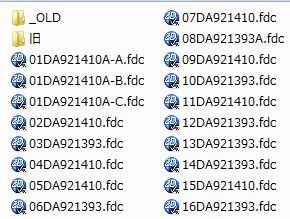 図番管理?。 図番管理?。あるお客様のファイル管理が目新しいので、いいかも! 以前にもお話しましたが、ファイル名には工夫しています。組図トップの先頭は【 _ 】アンダーバー 【 サブ-ASSY 】は、下位のフォルダへ・・作業中のファイルは、ショートカットで組図と同じ位置に・・などです。 ファイル名「●●××△△9999.FDC 」 ●● ~ 部品番号(サブ-ASSY毎) ×× ~ 部位 (英語 ) AA・AB・AC で部位が変わると BA・BBと進んでいきます。△△9999は、管理番号です。ここで面白いと思ったのが、組図の番号は、「△△999A××.FDC」となることです。 いいアイデアだと思います。【A】は、組図を表します。そしてトップの組図は【△△999F01.FDC】となります。【F】ファイナル改訂の履歴は、末尾にA~Zを付加します。やってみて分かるのですが、エクスプローラー上では、見やすい配置となります。いいと思ったことは、真似てみる! いいかも (^^;)…05/10 ちょっとメモ~ あなたは、利用していますか?【Q】と言うダイレクトコマンド【オブジェクトコマンドキー】です。コマンドを実行して、要素をヒットすると、コマンドが切り替わると言う機能です。【a】を実行しての場合は、サブメニューが現れます。使ってみて損のない機能ですよ。マウスコマンド・専用メニューを利用している人には、不要ですが・・ |
|||
| TOPへ戻る | ||||
| 2017. 9.12 コマンドツールの見直し … ■CADスケール一覧 ■製図手法・優先順位 ■A-CAD標準化 → CADPACの設定 ■マウスジェスチャーコマンド ■文字置換 ■全角→半角変換 ■常用 コマンドボックス ■表示設定 → 半角&全角指定 ■【 Q 】コマンド ■寸法設定 ■注記・短文 ■図枠データ・属性連携 ■組図・風船 >>メニューへ戻る |
九月! もう半ばです… 虫の大合唱… ベランダに迷い込んだコオロギ? そこで泣くか? 殺虫剤! …それもかわいそう・.・ 追い出し作戦はないものかと・・キャンプいきたいですね~。 常用コマンド BOX 先月コマンドツールBOXを書きましたが、ちょっと見直して見ました。 10個 → 12個 追加パターンです。「交点間消去・文字高さ」の追加です。A-CAD 図面 は、文字高さがバラバラ… ここに追加してスピードアップです。・・(^^;) 【ほどよい加減は、良い加減!(イイカゲン)】 イイカゲン(デタラメでない!) に引っかけた職人の言葉です。この良い加減が… なかなか難しい訳です。 測定器を使わずに温度や寸法を見極める。道具がなければ作ってしまう。 創意工夫の極み! どの職業でもあるはずですよね。スピードは、永遠のテーマですからからね(^^;)…09/12 ちょっとメモ~ 美的感覚・・ 組図の風船や寸法の配置。 そこには、バランス感覚も重要です。設計者の趣味に「カメラ」が入っていればそこそこバランス感覚はマスターしていますね。 今は、スマホ時代です。SMSでは、真四角の写真が増えています。ここで、1/3 ルールと言う物があります。画面を9分割した交点に被写体を合わせると言う物です。景色なら水平線を下の1/3に合わせる要領で撮影します。風船の配置は、時計回りで、放射状に配置すると美しいですね。図面配置は、左を少し多めの余白。寸法補助線は、遠くに行くほど間隔を広く取る。など、ちょっと最後に見直すのもいいかもね。 |
|||
| TOPへ戻る | ||||
| 2016.07.10 ■CADスケール一覧 ■製図手法・優先順位 ■A-CAD標準化 → CADPACの設定 ■マウスジェスチャーコマンド ■文字置換 ■全角→半角変換 ■常用 コマンドボックス ■表示設定 → 半角&全角指定 ■【 Q 】コマンド ■寸法設定 ■注記・短文 ■図枠データ・属性連携 ■組図・風船 >>メニューへ戻る |
7月10日…選挙の日。 天気も上々…忙しい休日になりそうなそんなスタートですね。今年は、暑い夏になりそうです。熱中症も増えます。 こまめに水分補給。のどが渇いてからでは、遅いようですよ。 さて、 今回のテーマは、CADフォルダー計画 についてです。作業するときのフォルダー構成を紹介します。 【CAD設定による分類と仕分け】 CADPAC 1.保管場所 → ドライブ →フォルダ →分類 2.仕分けと名称 →組図と部品図 3.先頭番号と名称。 4.末尾処理(図面サイズ) 5.その他共通のフォルダ (用途別) 以上の5項目としました。 ルールと習慣 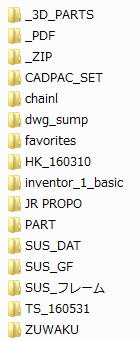 私の場合のCADデータは… 私の場合のCADデータは…ドライブ:D → ¥CAD_DAT2016 としています。まずは、年度別管理です。 左の画像は、その下を示しています。 客先記号をつけてスタートした日付で整理しています。CADPACの環境設定は、CADPAC_SETで管理。資料整理共通フォルダ _PDF・_ZIP・PART・ZUWAKU となります。3Dは、DW(Download File)中間ファイルのみを残しています。SUSは、アルミフレームの資料です。 各客先の共通 _3D _SEND _ZIP _OLD が共通作成のフォルダです。 年度管理で整理になれるといつ頃・どこの…と管理しやすいです。 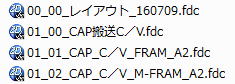 以前にも話したような気もしますが… 以前にも話したような気もしますが…装置TOPは、00_00 先頭二桁は、装置部位を示す。次の二桁は、風船番号になります指定が無い場合は、英語半角大文字で統一しています。もちろん漢字名称・全角カタカナも利用します。半角カタカナは禁止としています。JR PROPO は、趣味のフォルダーですね。 07/10 ちょっとメモ~ 同じCADを利用していても設定が異なると別の図面のようになります。CADPACでは、全角と半角を同じ全角で表示出来る機能があります。A-CAD用には、この機能を利用しています。印刷を考慮しての様々な工夫が多くの時間をロスします。客先に合わせた設定を作るのは、結構面倒です A-CAD LT とMechanical では、微妙に違いますよね。CADPACは、環境ファイルで管理出来ますので、切り替えを忘れると泣きます…! (^_^;) |
|||
| TOPへ戻る | ||||
| 2016.06.05 ■CADスケール一覧 ■製図手法・優先順位 ■A-CAD標準化 → CADPACの設定 ■マウスジェスチャーコマンド ■文字置換 ■全角→半角変換 ■常用 コマンドボックス ■表示設定 → 半角&全角指定 ■【 Q 】コマンド ■寸法設定 ■注記・短文 ■図枠データ・属性連携 ■組図・風船 >>メニューへ戻る |
6月に雪?…?。奄美大島でも…115年ぶりの雪! 地球の悲鳴でしょうか? 最近の天気気になります。 すでに南では梅雨入りですよね。 さて、 今回のテーマは、CAD標準化計画-2 についてです。前回は、最小限として書きました。 【A-CAD向け最小規定条件→ 標準化] おさらい 1.「0」レイヤー仮作業用 2.DEFPOING は、枠要素(出力範囲)+点要素 (非印刷レイヤー) 3.線幅は、利用しない。 4.太線設定 3色(白・緑・橙色)その他はすべて細線 5.印刷しない色 (濃い青) 以上の5項目としました。 社内ルール CADPACの環境設定は、コピー出来ます。保管場所をローカルにコピーして読み込むと同じ環境に出来ますね。細かな設定が同じ環境に出来る工夫です。サーバーに規定した物を保管していつでも戻れる環境作りは、重要となると思っています。ところが…当然コマンド体型のオリジナルとは違ってしまいますよね。 特にマウスコマンドは好みが大きいと思います。 オリジナルの浮遊窓のコマンドも同様です。こちらを新たに校正し直して自分のオリジナルが完成します。個人的に結構気に入っている寸法補助線の →(開矢印)の設定は、なぜか昔から 長さ2.5 角度12度の設定で利用しています。出力の美しい図面となるような気がしているからです。 同じ設定を利用している人に出会うとなんか親しみを感じたりしますよね。 06/05 ちょっとメモ~ 一度設定するとなかなか変えることのない環境ですが… A-CADのお客様は統一性がほとんど無いので… 環境ファイルは、かなり増えてしまいました。 データ移行して環境を切り替えて利用も一つですが… インストールフォルダを丸ごとコピーして、cadpac.exe のショートカットで切り替える手法もおすすめです。V18では、セットアップ終了した時点で、丸ごとコピーしておいた物を保管しています。 トラブルがあったときのためです。丸ごと利用しているフォルダーにコピーすると復旧しますので…! (^_^; |
|||
| TOPへ戻る | ||||
| 2016.05.20 CAD標準化-1… CADスケール利用設定は、 こちらから 色に関する基礎知識 エンジニアのための配色まとめ Amazonへリンク 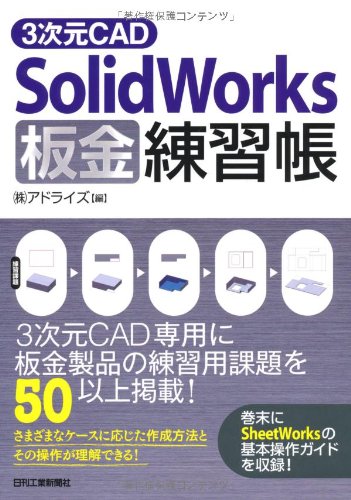
>>メニューへ戻る |
ご無沙汰してしまいました。結局GWは、休みをいただけない状況となってしまいました。見積が甘かったです…(^^;) さて、 今回のテーマは、CAD標準化計画についてです。標準化と言っても…何をどうして…今頃…と様々な疑問が沸きますよね。今回の仕事もA-CAD仕様でしたが、条件がなかったのでこちらから提案する方向となり最小限の規制としました。 【A-CAD向け最小規定条件→ 標準化] おさらい 1.「0」レイヤー仮作業用 2.DEFPOING は、枠要素(出力範囲)+点要素 (非印刷レイヤー) 3.線幅は、利用しない。 4.太線設定 3色(白・緑・橙色)その他はすべて細線 5.印刷しない色 (濃い青) 以上の5項目としました。 >>メニューへ戻る 図枠の、準備 頂いた図枠からレイヤー配色を拾って図枠外に線要素・レイヤーに振り分けて準備します。 念のため重複線消去して… 各縮尺1/50・1/32・1/25・1/20・1/16・1/10・1/8・1/5・1/2で各サイズに変えて準備しました。 これをスタート図面として開始します。尺度の同じサイズに収まる物はコピーしてからファイル名を変更して利用すると日付など修正が少なくて便利です。 組図が途中の内にあれくれ…こっちが先… などと指示があり結局部品の共通化出来ないうちに製作図を書くのはしんどかったです。 それにしても…時間が足りない。 必死で取り組みましたが行程には収まりそうにないので…変更。途中の変更も入りましたので、当然収まらないのですが… 見積が甘かったと反省しています。 製缶ものは、時間がかかりますよね。 05/20 ちょっとメモ~ 機械オプションに鋼材データ・ボルトデータを呼び出したら欄外に配置整理して利用する方法はいかがでしょう。 コピーして再利用。「やってるよ!当たり前だの***カー! 」(古い?笑)プレート部品も組図の欄外に残しておきます。製作図3面図が出来たらグループ処理とレイヤーを見直して組図の部品と差替える。一寸手間ですが… ポカよけにもなりますね。変形した部品も色を変えるとわかりやすいですね! (^_^;) |
|||
| ■過去の記事 2018 へリンク | TOPへ戻る |
| ■過去の記事 2018 へリンク | TOPへ戻る | |||||||||||||||||||||||||||||||||||||||||||||||||||||||||||||||||||||
| 2016.02.16 CADの使い方 … CAD利用者試験 - acsp.jp ■CADスケール一覧 ■製図手法・優先順位 ■A-CAD標準化 → CADPACの設定 ■マウスジェスチャーコマンド ■文字置換 ■全角→半角変換 ■常用 コマンドボックス ■表示設定 → 半角&全角指定 ■【 Q 】コマンド ■寸法設定 ■注記・短文 ■図枠データ・属性連携 ■組図・風船 >>メニューへ戻る |
あっと言う間に… 春一番のあとまたまた寒い日が続いています。ここに来て長期の仕事も後半に突入しました。CADの利用方法についてですがルールに基づいた書き方が重要です。ルールが先か? 書き方が先か? となりますが… 客先に納品するので… ルールが優先という結論となりのます・ データは一人歩きするので… 品格のないデータに長旅をされると受取った方の時間ロスは言うまでもありません。 しかし、書けているようで書けていない。良くあります。頂いてがっかりするのは図枠も同様です… 今回のテーマは、手順と書き方についてです。  基本は、外形線・中心線・破線 ここでドラフターで書いていた人は、中心線から対象複写して書く人が多いようです。最初からCADと言う人は、外形から…
と言う傾向にあるようです。 CADの特性にもよりますが、Bricscad では、直行モードで連続して書けるポリラインの利用でスムーズに外形がを作成することが出来ます。あと幾つ…
言う作業は大変かもしれません。寸法を測りながらとなるとコマンドの切替えも大変です。 基本は、外形線・中心線・破線 ここでドラフターで書いていた人は、中心線から対象複写して書く人が多いようです。最初からCADと言う人は、外形から…
と言う傾向にあるようです。 CADの特性にもよりますが、Bricscad では、直行モードで連続して書けるポリラインの利用でスムーズに外形がを作成することが出来ます。あと幾つ…
言う作業は大変かもしれません。寸法を測りながらとなるとコマンドの切替えも大変です。CAD作業では、多くの時間マウスが移動する空想時間が多くなります。私の場合は、マウスゼスチャーコマンドを利用します。移動距離と方向によって16コマンドが実行出来る手法です。ラインの切替えは、数字+N 【Enter】で、8種類・数字+C 【Enter】でカラー16(規定値)の切替えが可能です 外形の手順は下記に整理しました。 【製図の手法… 優先順位】 1.対象図形は、複写対象で書く・平行線で書く 2.四角図形は、BOXからスタート。 3.配置は、十字コマンド(中心線)でマーク。 4.移動・コピーの配置は、カーソルモード利用。 5.図形のコピー前に、グループ化 6.独自のマークは連続線で書く。 7.寸法は、オフセット寸法を優先 8.寸法を含む変形モードで、図形を変更する。 9.グループのまま、編集・変更する 10.レイヤー・線種・色を見直す。 CADPACでは、位置ズレ・重複線の起こる可能性は限りなくZeroに近いのです。年内に終わりそうにない案件は、まだまだ続きそうです…。 02/16 ちょっとメモ~ Solidworksで使いたい… 図形のコピーと共用方法。 スケッチ図形は完全拘束が原則ですよね。他のモデルから・DXFを読み込んで書く作業を軽減できます。どんどん使いたい機能ですね。しまった?! 消す前に… 回転・コピーをお試し下さい(^_^;) |
|||||||||||||||||||||||||||||||||||||||||||||||||||||||||||||||||||||
| ■過去の記事 2018 へ | TOPへ戻る | |||||||||||||||||||||||||||||||||||||||||||||||||||||||||||||||||||||
| 2015.05.05 JIS B0001 表 1−A 列サイズ(第 1 優先) 単位 mm 呼び方 寸法 a×b A0 841× 1189 A1 594× 841 A2 420× 594 A3 297× 420 A4 210× 297 表 6−推奨する尺度種別 B 0001:2010 推奨する尺度 → 現尺1:1 倍尺 50:1 20:1 10:1 5:1 2:1 縮尺 1:2 → 1:5 → 1:10 1:20 → 1:50 1:100 1:200 1:500 1:1000 1:2000 1:5000 1:10000 |
CAD SCALE 一覧
左は、JIS規格です。参照して下さい。 >>メニューへ戻る |
|||||||||||||||||||||||||||||||||||||||||||||||||||||||||||||||||||||
| ■過去の記事 2018 へ | TOPへ戻る | |||||||||||||||||||||||||||||||||||||||||||||||||||||||||||||||||||||




